WordPressのディスカッション機能やコメント機能を使っている方は、知らぬ間にスパムコメントで溢れてしまうことがあります。
大量のスパムコメントを一括で削除したくてもWordPressデフォルトには、コメントを一括削除する機能はありません。そこで、大量に溜まったコメントを一括削除したり、コメント機能自体を完全に無効化する際に便利なプラグイン「Disable Comments」をご紹介いたします。
WordPressのディスカッション機能やコメント機能については、下記記事をご覧ください。

ディスカッションは、WordPressのインストール直後に確認しておきたい、コメント・ピンバック・トラックバックに関する設定です。 これらを使用しない方も一度どんな設定が可能なのか、当記事を参考に全体像を把握しておくとよいでしょう。コメントを使用しない方は、下記の記事を参考にコメントを無効化し...

WordPressには、ユーザーが記事にコメントを送信できる機能が備わっていますが、制作するサイトによっては使用しない方が多いです。 当記事では、コメントを無効化する方法をご紹介します。 WordPressのコメントを無効化する方法 コメントは、下記の設定で許可するかどうかを設定できます。...
「Disable Comments」とは
プラグインの機能はシンプルで、主に以下の2つの機能を活用できます。
- コメント機能を完全に無効化する
- 既存のコメントをすべて削除する
投稿のタイプ別に削除・無効化もできるので、それぞれご紹介いたします。
プラグインのインストール
管理画面から「Disable Comments」を検索してインストールするか、下のボタンからもダウンロードできます。ファイルを wp-content/pluginsディレクトリにアップした後、管理画面から有効化してください。
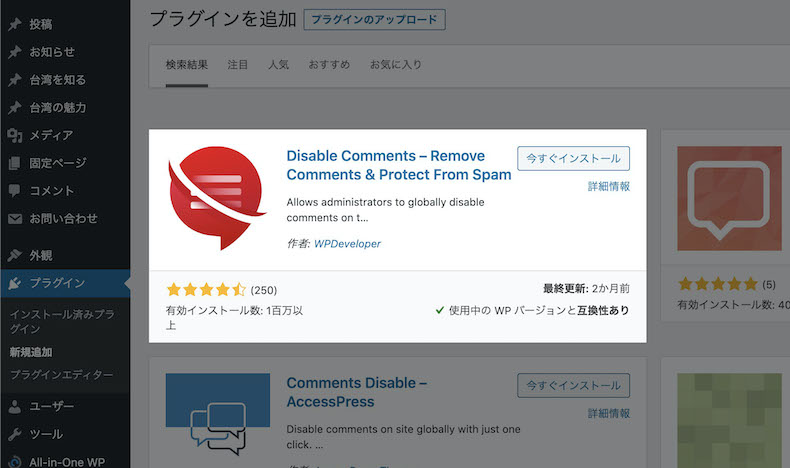
「Disable Comments」の基本的な使い方
有効化後は下記のように表示されます。上部には、設定が済んでいない旨が書いてあるだけなので、無視しておいて問題ありません。
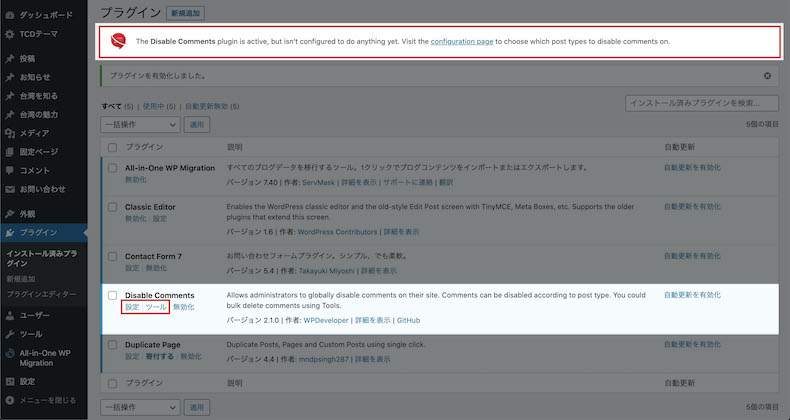
↑プラグインの「設定」もしくは「ツール」をクリックして設定しましょう。以下のような綺麗なUIなので、設定に迷うことは少ないと思います。
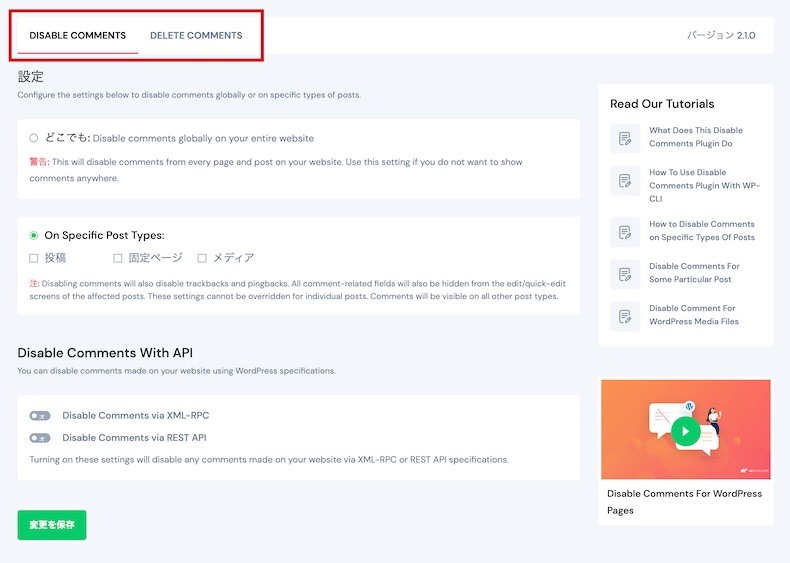
コメントの「無効化」と「削除」の2つのタブに分かれているので、それぞれ説明いたします。
DISABLE COMMENTS
こちらの「DISABLE COMMENTS」タブでは、コメントを無効化にする設定をします。
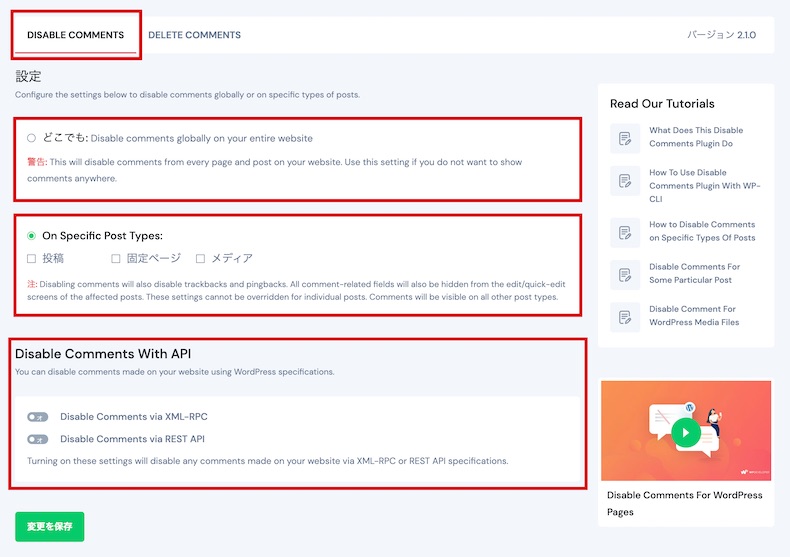
3つの設定項目がありますが、それぞれ以下のような設定が可能です。
- サイト内すべての箇所でコメント機能を無効化する
- 投稿のタイプ別にコメントを無効化する
- APIを介したコメントを無効化する
例えば、通常の投稿のみでコメントを無効化したい場合は、以下のように設定して、最下部の「変更を保存」をクリックすればOKです。
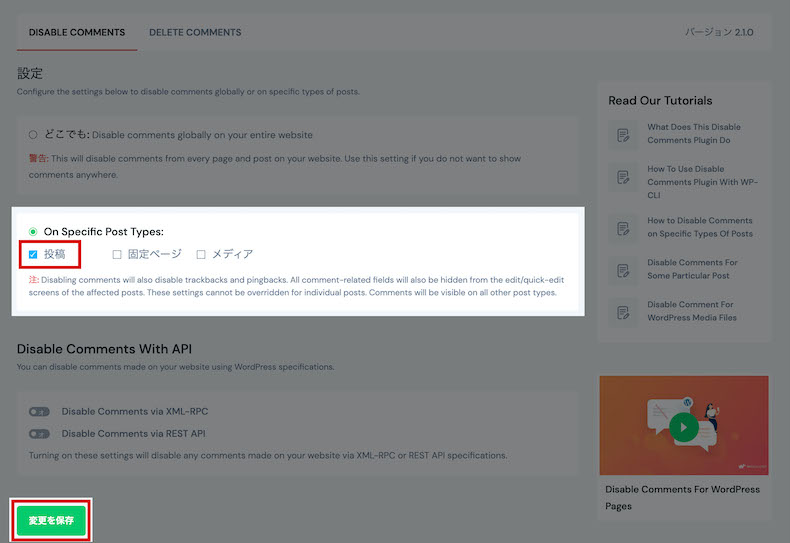
サイト内で今後のコメントを無効化したい場合にお使いください。すでにあるコメントは削除されず、非表示になります。プラグインを無効化・削除するとコメントは元通りです。
DELETE COMMENTS
この「DELETE COMMENTS」タブでは、コメントを一括削除できます。
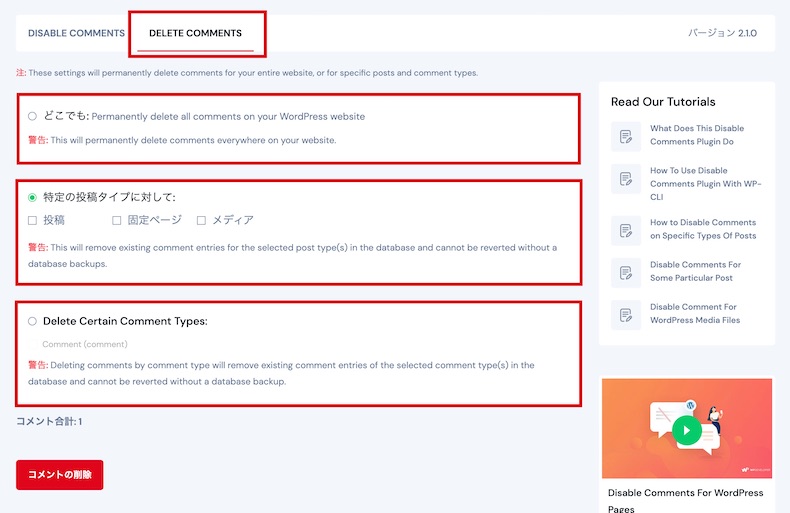
こちらにも大きく3つの設定項目がありますが、以下の通り操作できます。なお、削除したコメントは元に戻すことはできないので、念のためバックアップを取ってから作業することをお勧めいたします。
- サイト内すべての箇所でコメントを一括削除する
- 投稿のタイプ別にコメントを削除する
- コメントのタイプ別で削除する
個人的に3つ目の機能を使う出番はよくわかりませんが、とにかく簡単にコメントを一括削除できます。
コメントを完全に無効化するとどうなるのか
「DISABLE COMMENTS」タブの一番上の設定(全箇所でコメントを無効化)で保存するとWordPressのデフォルトの設定内のディスカッションも操作できなくなります。
文字通り完全にコメント機能を無効化するわけです。また、スパム対策などで導入されることの多いAkismetも不要になります。コメント機能自体が無効化されるためです。
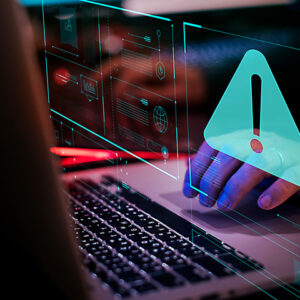
WordPressを運営していると、数々のスパムコメントが投稿されることがあります。通常であれば、届いたコメントを管理者側でチェックし、問題がなければ承認して公開するという手順が一般的です。 ただ、PV数の多いサイトで多くのコメントが付いている場合、ひとつひとつチェックするのは非常に骨の折れる...
サイト内でコメント機能は残しておきたいが、一時的に溜まってしまったコメントを削除したいという場合は、削除機能のみを活用してみてください。
まとめ
ブログやサイトに寄せられる不特定多数のコメントには、メリットもデメリットもあります。いいコメントはサイトやサービスの信頼に繋がりますが、ネガティブなコメントは閲覧者からの印象に悪影響を与えます(スパムコメントに限らずです)。サイトの種類や目的にもよりますが、コメント機能をうまくハンドリングするために、便利なプラグインではないでしょうか。





























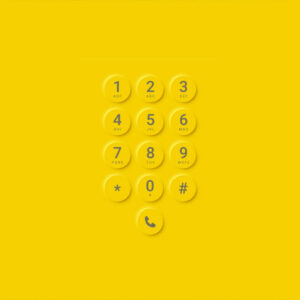





















コメント